En este tutorial, veremos cómo podemos instalar Elasticsearch en Ubuntu 18.04. Búsqueda elástica es un motor de análisis y búsqueda de texto completo distribuido de código abierto. Admite operaciones RESTful (solicitudes GET, POST) y le permite almacenar, buscar y analizar grandes volúmenes de datos en tiempo real.
Paso 1:Requisitos previos de instalación
Antes de instalar Elasticsearch, primero debemos obtener sus dependencias. La dependencia principal es OpenJDK 8 ya que esta es una aplicación Java de código abierto.
Primero actualicemos nuestro sistema e instalemos los paquetes necesarios para que apt puede descargar a través de https.
sudo apt update sudo apt install apt-transport-https
Ahora, instala OpenJDK 8 (Recomendado) usando el administrador de paquetes.
sudo apt install openjdk-8-jdk
De lo contrario, si desea instalar la versión más reciente, puede instalar la última versión de Java.
Paso 2:Descarga el paquete de Elasticsearch
Ahora que tenemos instaladas nuestras principales dependencias, debemos descargar la última versión de Elasticsearch, que se encuentra en la página Descargas de Elastic.
La última versión es 7.5.1 al momento de escribir.
Descarguemos el paquete Debian (.deb ) para nuestro sistema.
https://artifacts.elastic.co/downloads/elasticsearch/elasticsearch-7.5.1-amd64.deb
Usemos wget para obtenerlo del servidor remoto.
wget https://artifacts.elastic.co/downloads/elasticsearch/elasticsearch-7.5.1-amd64.deb
Paso 3:Instalar Elasticsearch
Instalaremos el paquete Debian usando dpkg instalador de paquetes para Elasticsearch 7.5.1 .
dpkg -i elasticsearch-7.5.1-amd64.deb
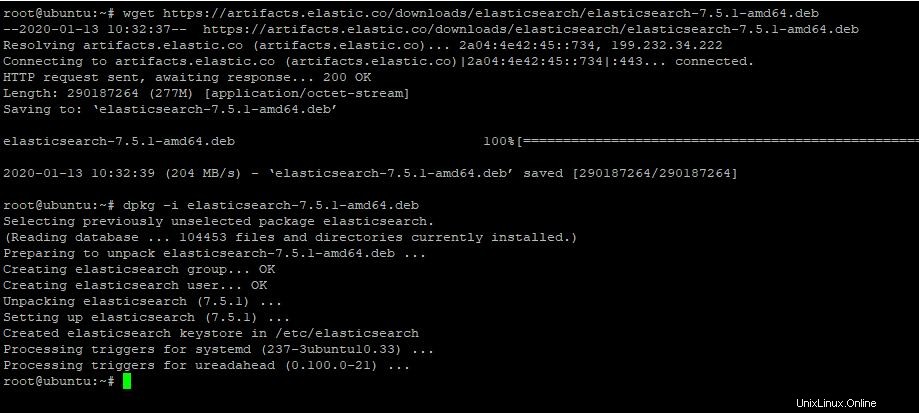
¡Un resultado similar indica que su instalación fue exitosa!
Ahora, configuremos Elasticsearch para que funcione correctamente.
Paso 4:Configurar Elasticsearch
En nuestro primer paso de configuración, estableceremos la dirección IP de nuestro Servidor.
El archivo de configuración de Elasticsearch está disponible en /etc/elasticsearch/elasticsearch.yml .
Abre tu editor de texto favorito y edita este archivo.
sudo vi /etc/elasticsearch/elasticsearch.yml
Vaya al módulo de red.
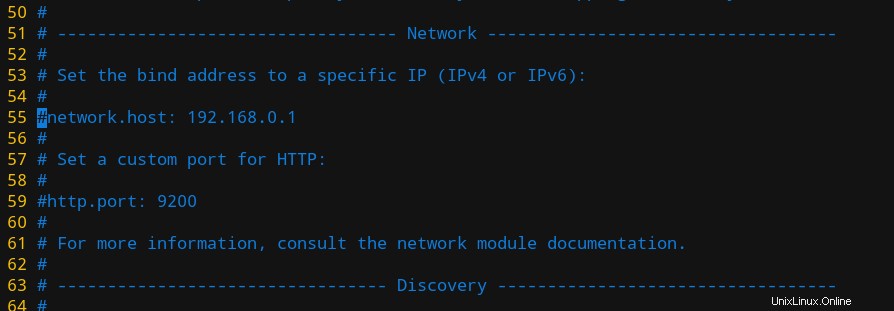
De forma predeterminada, la dirección del host de la red no está configurada. Configúrelo descomentando la línea correspondiente y configurándola en la dirección IP deseada.
Después de editar, su archivo se verá así:
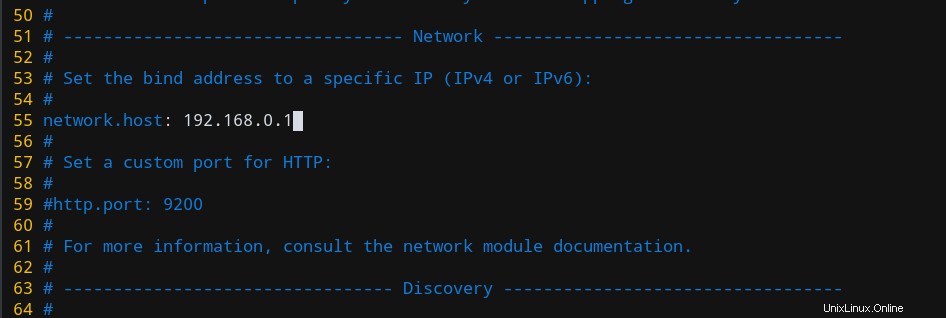
Guarde los cambios y salga del editor.
Ahora, hemos terminado nuestra configuración básica de Elasticsearch. ¡Ahora solo necesitamos iniciar nuestro servidor!
Paso 5:habilite el servicio Elasticsearch
Inicie y habilite el servicio Elasticsearch usando systemctl :
sudo systemctl enable elasticsearch.service sudo systemctl start elasticsearch.service
Ahora que hemos iniciado nuestro servidor, ahora podemos enviar solicitudes al servidor para verificar que funciona correctamente.
Paso 6:Pruebe el servidor
Puede verificar que Elasticsearch se está ejecutando enviando una solicitud HTTP al puerto 9200 a la dirección de su servidor (la mía es 192.168.0.1)
curl -X GET "192.168.0.1:9200/"
Obtendremos una respuesta de salida del servidor. Se verá similar a esto:
{
"name" : "BEwpV2R",
"cluster_name" : "elasticsearch",
"cluster_uuid" : "T-3S34LRQFqDeIGwQgD1xw",
"version" : {
"number" : "7.5.1",
"build_flavor" : "default",
"build_type" : "deb",
"build_hash" : "d7d56a7",
"build_date" : "2020-01-03T22:55:32.697037Z",
"build_snapshot" : false,
"lucene_version" : "8.0.0",
"minimum_wire_compatibility_version" : "7.3.0",
"minimum_index_compatibility_version" : "7.3.0-beta1"
},
"tagline" : "You Know, for Search"
}
Ahora que nuestro servidor está funcionando correctamente, hemos configurado con éxito nuestro servicio Elasticsearch, ¡y ahora estamos listos para usarlo!
Conclusión
En este tutorial, aprendimos cómo podemos configurar e instalar Elasticsearch en nuestra máquina con Ubuntu 18.04 en solo unos pocos pasos.